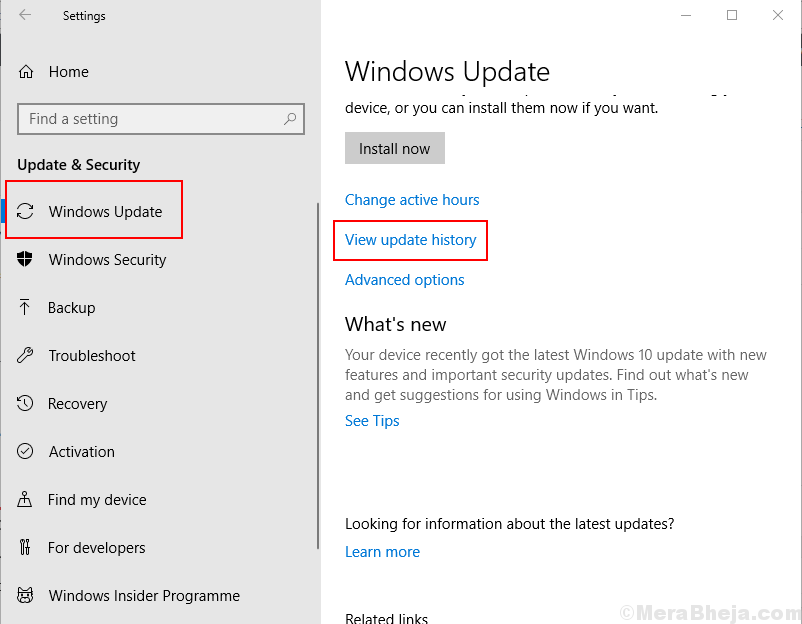Jos olet pelaaja, sinulla on suuri mahdollisuus, että kohtaat ”Tämä ohjelma ei voi käynnistyä, koska VCRUNTIME140.dll puuttuu tietokoneeltasi. Yritä asentaa ohjelma uudelleen ongelman korjaamiseksi. " virhe ainakin kerran elämässäsi. Jos kohtaat tämän ongelman lopussa, se tarkoittaa, että VCRUNTIME140.dll puuttuu järjestelmästäsi ja yritettävä ohjelma ei voi toimia ilman sitä. Seuraa näitä korjauksia tietokoneellasi, ja ongelmasi ratkaistaan erittäin helposti. Mutta ennen kuin etsit pääratkaisuja, kokeile näitä kiertotietoja tietokoneellasi, jotta saat helpomman ratkaisun ongelmasi.
Kiertotavat–
1. Jos tämä ongelma esiintyy ensimmäistä kertaa tietokoneellasi, uudelleenkäynnistää laitteesi. Sen uudelleenkäynnistys poistaa kaikki väliaikaiset häiriöt tai virheet Windowsissa.
2. Virus- tai haittaohjelmatartunta voi aiheuttaa tämän ongelman laitteellasi. Suorita haittaohjelmien täydellinen tarkistus ja suorita a Windows Defender täydellinen tarkistus järjestelmän viruksen tunnistamiseksi.
3. Tarkista, onko Windows päivitetty vai ei. Jos huomaat, että Windows päivittyy, odota, että Windows lataa päivitykset, ja asenna ne. Käynnistä tietokone uudelleen asennuksen viimeistelemiseksi. Yritä suorittaa ongelmallinen ohjelma uudelleenkäynnistyksen jälkeen uudelleen ja tarkista, kohtaatko edelleen ongelmaa vai et.
Fix-1 Muokkaa VCRUNTIME140.dll-
Rekisteröi VCRUNTIME140.dll uudelleen sisään Komentokehote ikkuna voi ratkaista ongelman puolestasi.
1. Lehdistö Windows-näppäin + R käynnistää Juosta ikkuna. Kirjoita nytcmd" sisään Juosta ikkuna ja paina Ctrl + Vaihto + Enter. Klikkaa "Joo”Käyttöoikeuden myöntämiseksi Käyttäjätilien valvonta. Komentokehote ikkuna avataan järjestelmänvalvojan oikeuksilla.

2. Nyt Komentokehote ikkuna, kopio ja liitä tämä komento ja osuma Tulla sisään. Tämä poistaa VCRUNTIME140.dll-tiedoston rekisteröinnin tietokoneelta.
regsvr32 / u VCRUNTIME140.dll
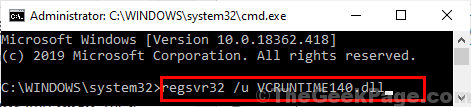
3. nyt Komentokehote ikkuna, kopio ja liitä tämän komennon ja osui sitten Tulla sisään. Tämä rekisteröi VCRUNTIME140.dll: n tietokoneellesi.
regsvr32 VCRUNTIME140.dll
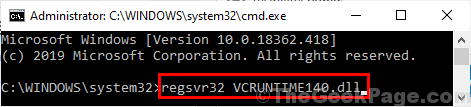
Odota hetki, koska tämä prosessi voi viedä jonkin aikaa.
kiinni Komentokehote ikkuna.
Käynnistä uudelleen Sinun tietokoneesi. Yritä suorittaa ongelmallinen ohjelma uudelleenkäynnistyksen jälkeen tietokoneellasi ja tarkista, oletko edelleenkin ongelman VCRUNTIME140.dll kanssa.
Fix-2 Asenna Microsoft Visual C ++ 2015 Redistributable Update 3 RC-
Monien Windows 10 -käyttäjien mukaan heidän ongelmansa on ratkaistu sen asentamisen jälkeen Microsoft Visual C ++ 2015 Redistributable Update 3 RC heidän tietokoneellaan.
1. Lataa Microsoft Visual C ++ 2015 Redistributable Update 3 RC.

2. Sisään Valitse haluamasi lataus -ikkunassa, valitse lataustiedoston versio tietokoneen CPU-arkkitehtuurin mukaan. Napsauta nytSeuraava”Aloittaaksesi latausprosessin.

3. Siirry nyt tietokoneesi ladattuun sijaintiin. Tuplaklikkaus päällä "vc_redist.x64”Aloittaaksesi asennuksen.

4. Sisään Microsoft Visual C ++ 2015 -jakelukelpoinen ikkuna, tarkistaHyväksyn lisenssin ehdotJa napsauta sittenAsentaa”Aloittaaksesi asennuksen.

Odota hetki, koska asennus on valmis minuutissa.
5. Kun asennus on valmis, napsautakiinni”Sulkeaksesi Perustaa ikkuna.
Käynnistä uudelleen Sinun tietokoneesi. Uudelleenkäynnistyksen jälkeen ongelma VCRUNTIME140.dll-tiedostossa pitäisi ratkaista.
Fix-3 Lataa ja aseta VCRUNTIME140.dll manuaalisesti-
Jos tietokoneeltasi puuttuu VCRUNTIME140.dll, voit ladata .dll-tiedoston ja sijoittaa sen laitteen tiettyyn hakemistoon. Tämä ratkaisee ongelmasi.
1. Lataa VCRUNTIME140.dll tietokoneellasi. Tarkista nytBittiä”(CPU-arkkitehtuuri) tietokoneellasi ja napsauta sittenladata”Aloittaaksesi latausprosessin tietokoneellasi.
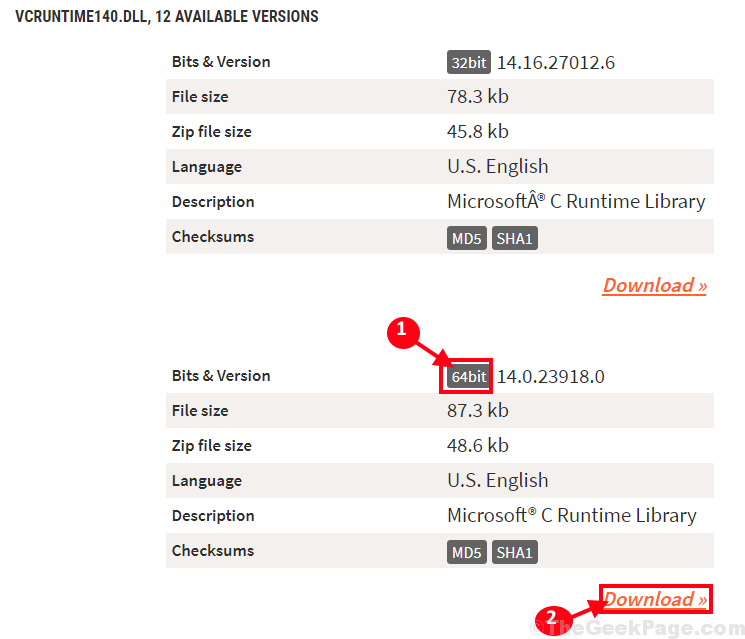
2. “vcruntime140.zip”Ladataan tietokoneellesi. Kun lataus on valmis, pura se valitsemassasi suotuisassa paikassa.
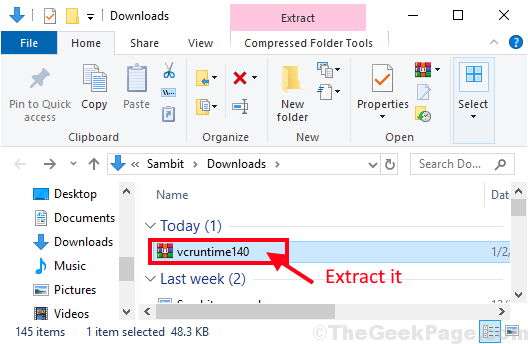
3. Siirry nyt kansioon, josta olet purkanut tiedoston, ja kopio "vcruntime140.dll“.
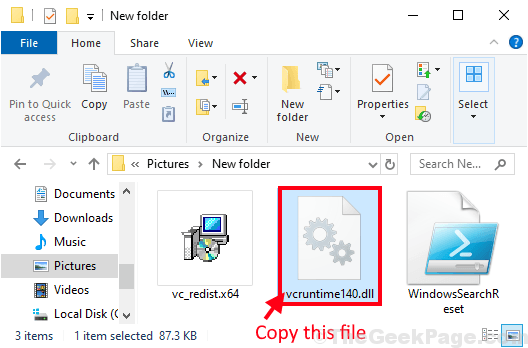
4. Paina nyt Windows-näppäin + R käynnistää Juosta ikkuna ja kirjoita nyt tämä osoite ja paina Tulla sisään. Järjestelmä32 kansio avataan.
C: \ Windows \ System32

5. Liitä "vcruntime140.dll”Tiedosto Järjestelmä32 kansio. Jos sinulta kysytään lupaa tehdä muutoksia, napsautaJatkaa“.
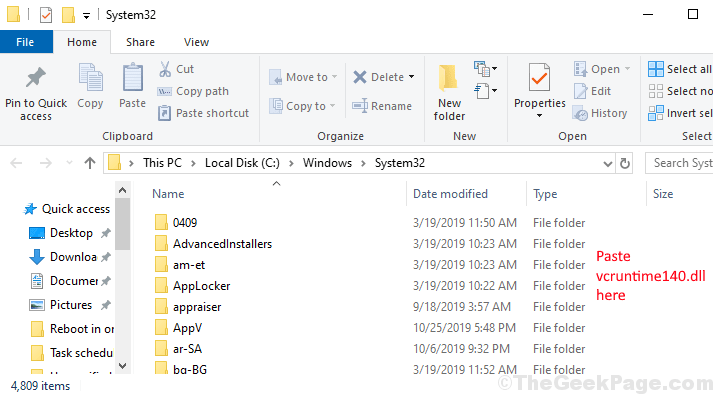
Sulje nyt Tiedostonhallinta ikkuna.
Käynnistä uudelleen tietokoneeseen tallentaaksesi muutokset. Käynnistyksen jälkeen vcruntime140.dll-tiedosto pitäisi ratkaista. Jos ongelma edelleen häiritsee sinua, siirry seuraavaan korjaukseen.
Fix-4 Suorita SFC ja DISM-
SFC (järjestelmätiedostojen tarkistus) työkalu yleensä tarkistaa järjestelmän virheiden vuoksi vioittuneista tiedostoista tai asetuksista ja yrittää korjata sen. SFC-tarkistuksen suorittaminen voi ratkaista ongelmasi.
1. Lehdistö Windows-näppäin + R käynnistää Juostaja kirjoita sittencmd”Ja paina sitten Ctrl + Vaihto + Enter. Napsauta nytJoo”Käyttöoikeuden myöntämiseksi Käyttäjätilien valvonta (UAC). Komentokehote ikkuna avataan järjestelmänvalvojan oikeuksilla.

2. Nyt, kopio ja liitä tämä komento sisään Komentokehote ja napsauta sitten Tulla sisään toteuttaa se.
sfc / scannow

MERKINTÄ- Jos yllä oleva komento aiheuttaa virheitä tietokoneellasi, kopio ja liitä tämä komento sisään Komentokehote ikkuna ja osuma Tulla sisään toteuttaa se.
sfc / scannow / offbootdir =c:\ / myötätuuli =c:\ windows
MERKINTÄ-
KorvaaC:”Ja tietokoneen Windows-hakemiston asemakirjain.

Odota hetki SFC skannaus voi kestää jonkin aikaa.
Kun prosessi on valmis, käynnistä uudelleen Sinun tietokoneesi.
3. Paina nyt uudelleen Windows-näppäin + R käynnistää Juostaja kirjoita sittencmd”Ja paina sitten Ctrl + Vaihto + Enter. Napsauta nytJoo”Käyttöoikeuden myöntämiseksi Käyttäjätilien valvonta (UAC) avata Komentokehote ikkuna, jossa on järjestelmänvalvojan oikeudet.

4. Nyt sisällä Komentokehote ikkuna, kopio ja liitä nämä komennot yksitellen sisään Komentokehote ikkuna ja paina sitten Tulla sisään jokaisen komennon jälkeen suorittamaan ne.
Hylkää / Online / Cleanup-Image / CheckHealth. Hylkää / Online / Cleanup-Image / ScanHealth. Hylkää / Online / Cleanup-Image / RestoreHealth

Odota hetki DISM prosessi voi myös kestää jonkin aikaa.
Uudelleenkäynnistää tietokoneellasi tallentaa muutokset järjestelmään. Tarkista uudelleenkäynnistyksen jälkeen, jos kohtaat edelleen ongelmaa ”vcruntime140.dll” -virheen kanssa.
Fix-5 Korjaa Microsoft Visual C ++ 2015 Redistributable-
Microsoft Visual C ++ 2015: n korjaaminen voi ratkaista virheen vcruntime140.dll -virheellä.
1. Lehdistö Windows-näppäin + R käynnistää Juosta, ja kirjoita sittenappwiz.cpl”Ja osui sitten Tulla sisään. Ohjelmat ja ominaisuudet ikkuna avautuu.

2. Sisään Ohjelmat ja ominaisuudet -ikkunassa vieritä alaspäin asennettujen sovellusten ja pakettien luetteloa, oikealla painikkeella päällä "Microsoft Visual C ++ 2015 -jakelukelpoinenJa napsauta sittenPoista asennus“.

3. Nyt Microsoft Visual C ++ 2015 -jakelukelpoinen napsauta "Korjaus”Aloittaaksesi korjausprosessin.
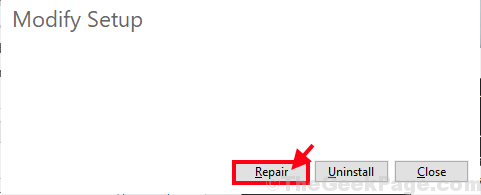
4. Kun korjaus on valmis, napsautakiinni”Sulkeaksesi asetusikkunan.
Käynnistä uudelleen tietokoneesi loppuun korjaus. Tarkista uudelleenkäynnistyksen jälkeen, häiritseekö ongelma edelleen vai ei.
Fix-6 Asenna Microsoft Visual C ++ 2015 Redistributable- uudelleen
Jos Microsoft Visual C ++ 2015 Redistributable -palvelun korjaaminen ei onnistunut, sen poistaminen ja asentaminen uudelleen voi tehdä temppun.
1. Lehdistö Windows-näppäin + R käynnistää Juosta, ja kirjoita sittenappwiz.cpl”Ja osui sitten Tulla sisään. Ohjelmat ja ominaisuudet ikkuna avautuu.

2. Sisään Ohjelmat ja ominaisuudet -ikkunassa vieritä alaspäin asennettujen sovellusten ja pakettien luetteloa, oikealla painikkeella päällä "Microsoft Visual C ++ 2015 -jakelukelpoinenJa napsauta sittenPoista asennus“.

3. Nyt Microsoft Visual C ++ 2015 -jakelukelpoinen asennus napsauta "Poista asennus“.

4. Kun asennuksen poisto on valmis, napsautakiinni”Sulkeaksesi Perustaa ikkuna.
5. Lataa nyt uusin versio Visual C ++ uudelleenjaettavissa Visual Studio 2015: lle tietokoneellasi.

2. Sisään Valitse haluamasi lataus Valitse vasemmalla puolella olevan ikkunan latausversio tietokoneen suorittimen arkkitehtuurin mukaan. Napsauta nytSeuraava”Aloittaaksesi latausprosessin.

3. Siirry nyt tietokoneesi ladattuun sijaintiin. Tuplaklikkaus päällä "vc_redist.x64”Aloittaaksesi asennuksen.

.
4. Sisään Microsoft Visual C ++ 2015 -jakelukelpoinen tarkista ikkunaHyväksyn lisenssin ehdotJa napsauta sittenAsentaa”Aloittaaksesi asennuksen.

Muutamassa minuutissa asennus on valmis.
5. Kun asennus on valmis, napsautakiinni”Sulkeaksesi Perustaa ikkuna.
Nyt, Käynnistä uudelleen Sinun tietokoneesi. Uudelleenkäynnistyksen jälkeen ongelma tulisi korjata.
Fix-7 Asenna Microsoft Visual C ++ 2015-2019-
Joskus vcruntime140.dll vaatii molempia Microsoft Visual C ++ 2015 ja Microsoft Visual C ++ 2017 sujuvasti. Lataa ja asenna uusin paketti Microsoft Visual C ++ 2015-2019 tietokoneellasi.
1. Lataa uusin paketti Microsoft Visual C ++ 2015-2019 -jakelukelpoinen. (Valitse versio suorittimen arkkitehtuurin mukaan)
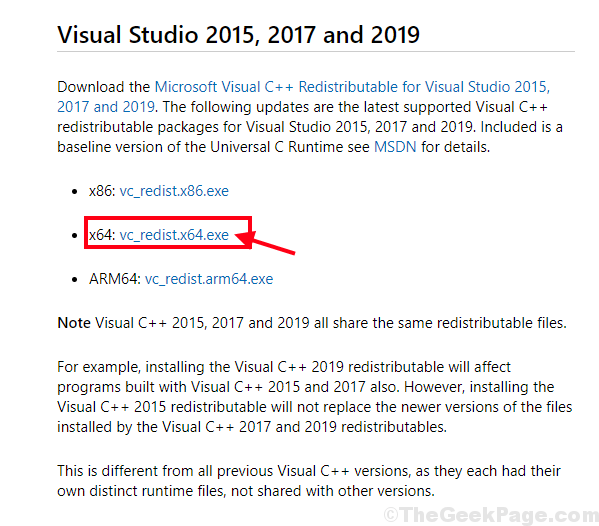
2. Siirry nyt ladatun tiedoston sijaintiin. Tuplaklikkaus päällä "VC_redist.x64”Aloittaaksesi asennuksen.
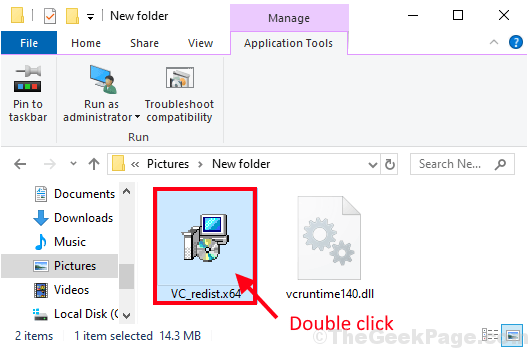
3. vuonna Perustaa tarkista ikkunaHyväksyn lisenssin ehdotJa napsauta sittenAsentaa”Aloittaaksesi asennuksen. Jos sinua kehotetaan Käyttäjätilien valvonta luvan saamiseksi napsautaJoo“.
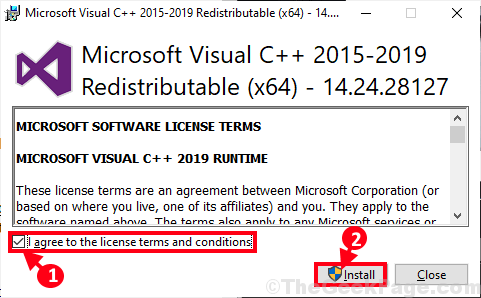
Odota hetki, kun asennusohjelma asentaa paketin tietokoneellesi.
4. Napsauta onnistuneen asennuksen jälkeenUudelleenkäynnistää”Tietokoneesi käynnistää järjestelmän uudelleen asennusprosessin loppuun saattamiseksi.
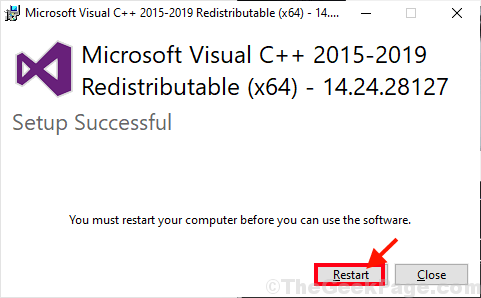
Käynnistyksen jälkeen vcruntime140.dll-tiedosto pitäisi ratkaista.